Установка и переход на новый язык отображения в Windows 7 Home и Pro

Как установить и изменить на новый язык интерфейса в Windows 7 Домашняя и Профессиональная с помощью пакетов интерфейса пользователя.
Установка нового программного обеспечения на ваш Mac может быть запутанным процессом, когда речь идет о программах, недоступных в App Store , таких как Google Chrome. Хотя предустановленного Safari вполне достаточно, некоторые пользователи предпочитают использовать Chrome в качестве веб-браузера. Преимущество Chrome не только в том, что он доступен на нескольких платформах, что означает, что вы можете использовать его на любом устройстве, которое у вас есть, но и связывает вас с экосистемой Google, делая ваши настройки и данные легкодоступными. Вот как загрузить Google Chrome для вашего Mac:
Содержание
Шаг 1. Загрузите Google Chrome с официального сайта
Вы можете найти бесплатные загрузки Google Chrome на нескольких сайтах, но если вы загрузите его с официального сайта Google Chrome, он автоматически обнаружит вашу операционную систему и предложит вам подходящую версию. Откройте Safari (или любой другой браузер, который вы предпочитаете), зайдите на официальный сайт и нажмите или коснитесь кнопки « Загрузить Chrome » .
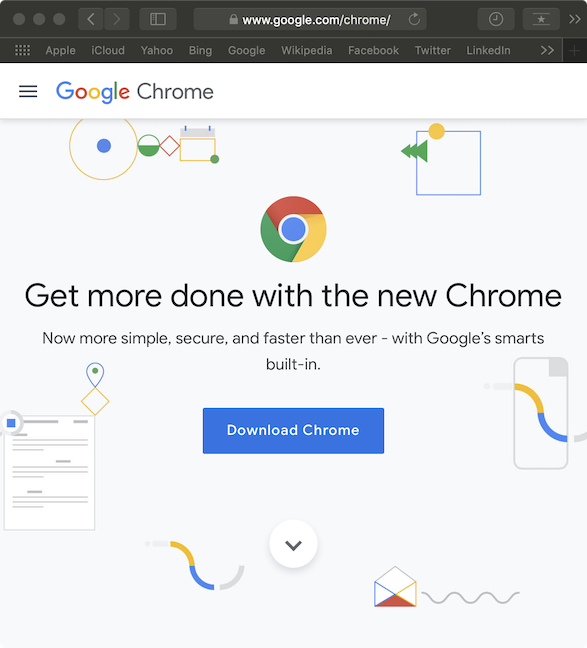
Скачайте Chrome с официального сайта
Шаг 2. Нажмите «Принять» и установить
Всплывающее окно под названием «Загрузить Chrome для Mac» сообщает, что рекомендуемая версия — « Для Mac OS X 10.10 или более поздней версии». и отображает условия обслуживания, если вы хотите их прочитать. Поскольку в этом руководстве мы используем macOS Mojave, предлагаемая версия является идеальной. Нажмите или коснитесь единственной доступной кнопки: « Принять и установить », и вы увидите, как значок Safari летит в папку « Загрузки » в Dock .
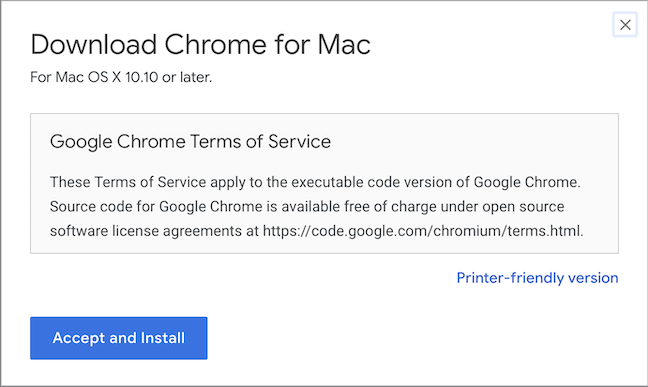
Примите Условия использования, чтобы установить Chrome
Шаг 3. Запустите установщик Google Chrome
После завершения загрузки установщик сохраняется в папке « Загрузки » под именем googlechrome.dmg . Получите к нему доступ из Finder, Dock или Safari и дважды щелкните его, чтобы запустить.
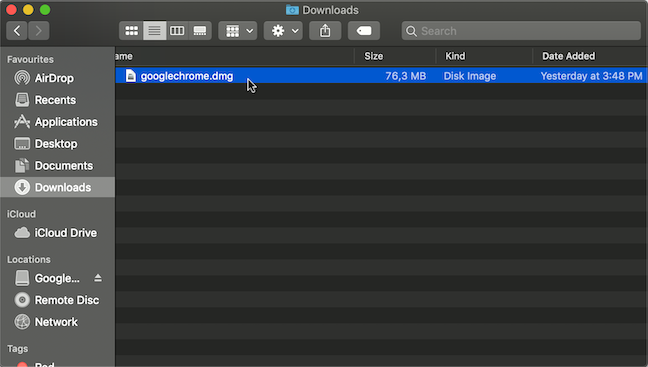
Запустите установщик Chrome из Finder
Шаг 4. Перетащите Google Chrome в папку «Приложения».
Когда установщик откроется, появится всплывающее окно со значками Google Chrome и папки « Приложения ».
Следуйте стрелке и перетащите Google Chrome в папку « Приложения », чтобы установить браузер в этом месте. Это рекомендуется, если вы хотите, чтобы все ваши приложения были аккуратно собраны в одном месте.
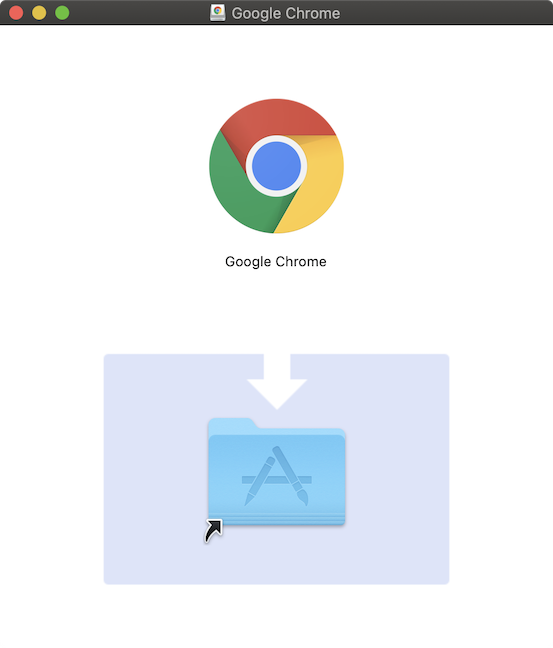
Всплывающее окно со значками для Chrome и папки «Приложения»
Знак плюс появляется рядом с вашим курсором, когда вы перетаскиваете значок Chrome в допустимую позицию установки.
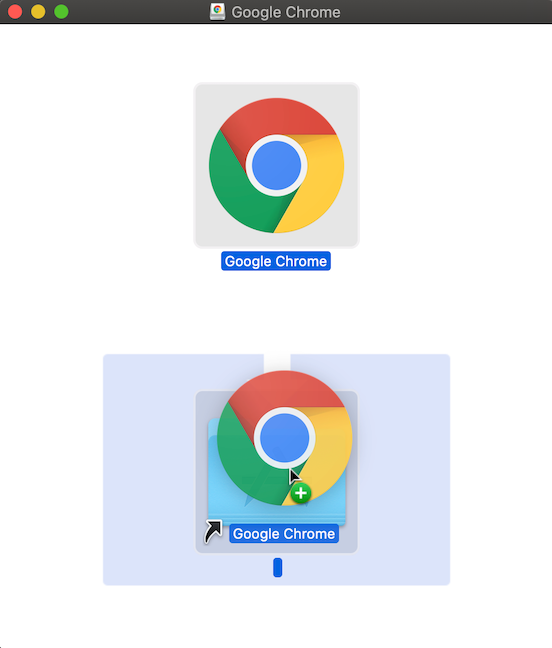
Перетаскивание Google Chrome в приложения
СОВЕТ. Вы можете установить Google Chrome в любую папку, сначала открыв нужную папку в Finder, а затем перетащив значок Chrome в свою папку. Просто имейте в виду, что вам нужно получить доступ к этой папке, чтобы открыть Google Chrome в будущем.
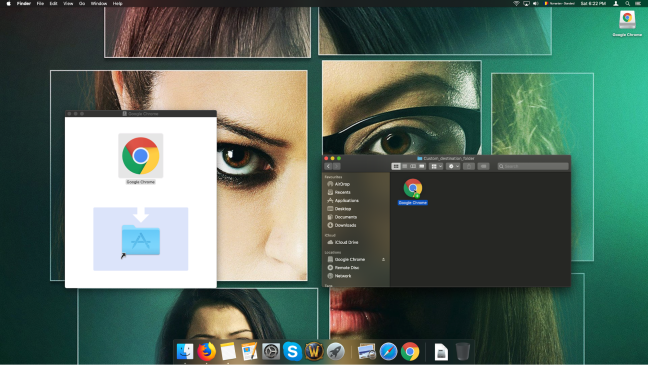
Перетаскивание Google Chrome в пользовательскую папку назначения
Бонус: как открыть Google Chrome на вашем Mac
Как только Google Chrome завершит установку в папку « Приложения », вы сможете получить к нему доступ оттуда. Перейдите в « Приложения » в Finder (или нажмите клавишу F4 , чтобы открыть его) и нажмите или коснитесь Chrome .
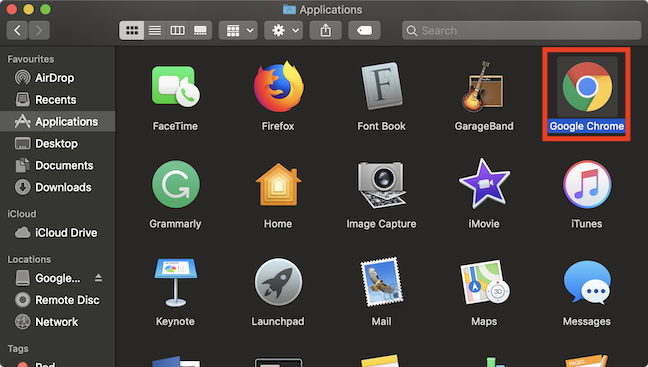
Доступ к Chrome из папки «Приложения»
При первом доступе к Google Chrome появляется предупреждение о том, что приложение загружается из Интернета, а не из App Store , где оно недоступно. Нажмите или коснитесь кнопки « Открыть », и вы, наконец, увидите открытое окно Chrome.
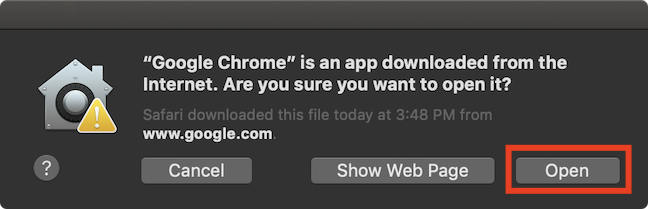
Предупреждение о загрузке Chrome из Интернета
Chrome теперь открыт, и вы всего в одном шаге от его использования. Установите первый флажок, если вы хотите, чтобы Chrome был веб-браузером по умолчанию, и установите второй флажок, если вы хотите помочь Google сделать Chrome лучше. Наконец, нажмите или коснитесь « Запустить Google Chrome ».
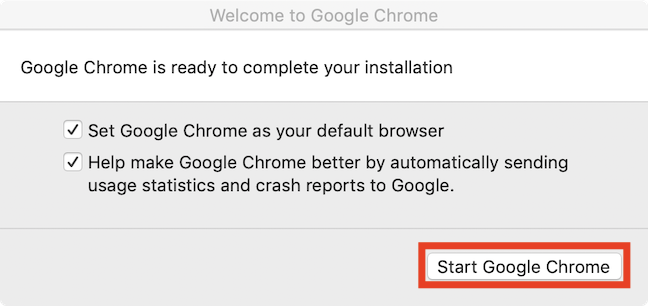
Завершение установки Google Chrome
Это был долгий процесс открытия, не так ли? У пользователей Windows будет момент «Я ненавижу Apple». 🙂
Какие другие веб-браузеры, если таковые имеются, вы используете?
Как всегда, спасибо, что нашли время, чтобы прочитать, и мы надеемся, что это было полезно. Большинство из нас в Digital Citizen используют более одного веб-браузера, и мы даже придумываем, как разработчики могут улучшить определенные функции, например, конфиденциальность . Нам было бы любопытно узнать, что используют наши читатели, поэтому, пожалуйста, найдите минутку, чтобы сообщить нам, какие ваши любимые браузеры, в комментарии ниже.
Как установить и изменить на новый язык интерфейса в Windows 7 Домашняя и Профессиональная с помощью пакетов интерфейса пользователя.
Узнайте, как эффективно экспортировать пароли из браузеров, таких как Google Chrome, Mozilla Firefox, Opera, Internet Explorer и Microsoft Edge в формате CSV для удобства переноса.
Как изменить формат скриншота на Android-смартфонах и планшетах с png на jpg или с jpg на png.
Как открыть WordPad в Windows 10 и Windows 7. Вот все шаги, чтобы открыть WordPad: с помощью кликов, ярлыков и команд.
Сочетание клавиш Windows + G не работает? Вы не можете включить Xbox Game Bar? Вот три вещи, которые вы можете сделать, чтобы это исправить.
Где находится Центр мобильности Windows в Windows 10? Вот все ярлыки и способы открытия Центра мобильности Windows, включая новые методы.
Узнайте, как использовать WordPad в любой версии Windows для создания простых текстовых документов, их форматирования, редактирования и печати. Как использовать ленту в WordPad.
Как открыть File Explorer из Windows 10 и Windows 11 или Windows Explorer из Windows 7. Вот все ярлыки проводника.
Если вам больше не нужно использовать Galaxy AI на вашем телефоне Samsung, вы можете отключить его с помощью очень простой операции. Вот инструкции по отключению Galaxy AI на телефонах Samsung.
Если вам не нужен какой-либо персонаж ИИ в Instagram, вы также можете быстро удалить его. Вот руководство по удалению ИИ-персонажей в Instagram.
Символ дельта в Excel, также известный как символ треугольника в Excel, часто используется в статистических таблицах данных для выражения возрастающих или убывающих чисел или любых данных по желанию пользователя.
Помимо предоставления общего доступа к файлу Google Таблиц всем отображаемым таблицам, пользователи могут выбрать предоставление общего доступа к области данных Google Таблиц или к таблице Google Таблиц.
Пользователи также могут настроить отключение памяти ChatGPT в любое время, как в мобильной, так и в компьютерной версии. Вот инструкции по отключению хранилища ChatGPT.
По умолчанию Центр обновления Windows автоматически проверяет наличие обновлений, и вы также можете увидеть, когда было последнее обновление. Вот инструкции о том, как узнать, когда Windows последний раз обновлялась.
По сути, операция по удалению eSIM на iPhone также проста для выполнения. Вот инструкции по извлечению eSIM на iPhone.
Помимо сохранения Live Photos в виде видео на iPhone, пользователи могут очень просто конвертировать Live Photos в Boomerang на iPhone.
Многие приложения автоматически включают SharePlay при совершении звонка по FaceTime, из-за чего вы можете случайно нажать не ту кнопку и испортить видеозвонок.
При включении функции Click to Do функция распознает текст или изображение, на которые вы нажимаете, а затем принимает решения для выполнения соответствующих контекстных действий.
Включение подсветки клавиатуры заставит ее светиться, что полезно при работе в условиях слабого освещения или придаст вашему игровому уголку более прохладный вид. Ниже вы можете выбрать один из четырех способов включения подсветки клавиатуры ноутбука.
Существует много способов войти в безопасный режим в Windows 10, если вы не можете войти в Windows и войти в него. Чтобы войти в безопасный режим Windows 10 при запуске компьютера, ознакомьтесь со статьей ниже от WebTech360.
Grok AI теперь расширяет свой ИИ-генератор фотографий, позволяя преобразовывать личные фотографии в новые стили, например, создавать фотографии в стиле Studio Ghibli с использованием известных анимационных фильмов.
Google One AI Premium предлагает пользователям бесплатную пробную версию сроком на 1 месяц, чтобы зарегистрироваться и опробовать множество усовершенствованных функций, таких как помощник Gemini Advanced.
Начиная с iOS 18.4, Apple позволяет пользователям решать, показывать ли последние поисковые запросы в Safari.





















